Labojiet GTA V Social Club kļūdu operētājsistēmā Windows 10
Miscellanea / / July 01, 2022

Pasaulē ir vairāki dedzīgi GTA fani, kuri mīl piekto spēles versiju. Taču ir arī dažas problēmas, ar kurām saskaras šie spēlētāji un entuziasti. Social Club kļūdas kods 17 rdr2 ir viena no biežākajām kļūdām, ar ko šie GTA V spēlētāji saskaras savās ierīcēs. Lielākajai daļai no viņiem nav ne jausmas, kas to izraisa un kādi ir veidi, kā to pilnībā novērst. Izlasiet visu šo rakstu, lai atrastu un uzzinātu metodes, ar kurām varat novērst šo GTA V Social Club kļūdu.

Saturs
- Kā labot GTA V Social Club kļūdu operētājsistēmā Windows 10
- 1. metode: palaidiet sociālo kluba lietotni kā administratoru
- 2. metode: pārbaudiet spēļu failu integritāti (pakalpojumā Steam)
- 3. metode: iestatiet pareizo datumu un laiku
- 4. metode: mainiet Steam profila nosaukumu
- 5. metode: mainiet ProgramFilesDir no reģistra redaktora
- 6. metode: pievienojiet izņēmumu pretvīrusu programmā
- 7. metode: atiestatiet spēles iestatījumus
- 8. metode: atkārtoti instalējiet sociālo kluba lietotni
Kā labot GTA V Social Club kļūdu operētājsistēmā Windows 10
Tālāk ir norādīti daži no iemesliem, kas var izraisīt šo kļūdu jūsu sociālajā klubā un lietotnē GTA V.
- Bojāti un bojāti spēļu faili
- Nepareizi datora dati un laiks
- Steam profila nosaukums ar īpašām rakstzīmēm
- Nav administratora piekļuves tiesību lietotnei Social Club
- Pretvīrusu komplekts, kas bloķē lietotnes saziņu
Kad esat sapratis dažus izplatītākos šīs kļūdas rašanās iemeslus, apskatīsim tās metodes, izmantojot skaidrus un saprotamus attēlus.
1. metode: palaidiet sociālo kluba lietotni kā administratoru
Viens no visbiežāk sastopamajiem iemesliem ir tas, ka lietotnei Social Club nav administratora piekļuves, lai atvērtu lietotni. Bez administratora piekļuves jūs varat saskarties ar apspriesto kļūdu, palaižot lietotni Social Club.
1. Dodieties uz GTA V spēles mapē un ar peles labo pogu noklikšķiniet uz spēles izpildāmais fails.
Piezīme: Varat arī doties uz šādu ceļu datora failu pārlūka lietojumprogrammā, lai atrastu izpildāmo vai .exe failu.
C:\ Program Files (x86) \ Rockstar Games \ Social Club
2. Šeit atlasiet Izpildīt kā administratoram opciju.
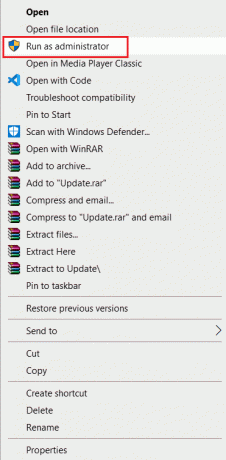
3. Klikšķis Jā priekš UAC (lietotāja konta kontrole) uznirstošais logs, ja tiek prasīts.
4. Restartējiet datoru un atsākt GTA Vlietotne lai redzētu, vai GTA V sociālā kluba kļūda ir novērsta.
2. metode: pārbaudiet spēļu failu integritāti (pakalpojumā Steam)
Ja GTA V spēles fails ir bojāts, jūsu datorā var parādīties sociālā kluba kļūdas kods 17 rdr2. Izpildiet tālāk minētās darbības, lai pārbaudītu spēļu failu integritāti lietotnē Steam.
1. Nospiediet pogu Windows atslēga, tips Tvaiksun noklikšķiniet uz Atvērt.

2. Noklikšķiniet uz BIBLIOTĒKA izvēlne.

3. Ar peles labo pogu noklikšķiniet uz GTA V spēli kreisajā rūtī un atlasiet Rekvizīti… opciju.

4. Noklikšķiniet uz LOKĀLI FAILI opciju, kā iezīmēts.

5. Pēc tam noklikšķiniet uz Pārbaudīt demonstrācijas failu integritāti…

6. Pēc dažiem mirkļiem spēles faili tiks veiksmīgi apstiprināti, ja faili nav bojāti.

Lasi arī:Kā novērst No Man’s Sky avāriju datorā
3. metode: iestatiet pareizo datumu un laiku
Kad datums un laiks datorā nesakrīt ar spēļu servera datumu un laiku, daudzi GTA V lietotāji ir saskārušies ar apspriesto kļūdu savā datorā. Datorā būs jāiestata pareizs datums un laiks, lai tas atbilstu servera puses datumam un laikam. Jūs varat izlasīt mūsu ceļvedi vietnē 4 veidi, kā mainīt datumu un laiku operētājsistēmā Windows 10 lai datorā iestatītu pareizo laiku un uz visiem laikiem labotu GTA V sociālā kluba kļūdu.

4. metode: mainiet Steam profila nosaukumu
Ja piekļūstat spēlei GTA V no sava Steam konta, jums vajadzētu vienreiz pārbaudīt savu Steam profila nosaukumu. GTA V sociālā kluba kļūda mēdz rasties, ja Steam profila nosaukumā ir kādas speciālās rakstzīmes, piemēram, @, #, &, % utt. Un daudzi Steam lietotāji ir ziņojuši, ka minētā problēma tiek novērsta, tiklīdz nosaukums tiek mainīts uz citu nosaukumu, kurā nav nevienas no minētajām īpašajām rakstzīmēm. Tāpēc ir prātīgi nomainīt savu Steam profila nosaukumu uz kaut ko citu, kas neizraisīs apspriestā jautājuma rašanos jūsu GTA V spēlē. Izlasiet un izpildiet mūsu ceļvedi Kā nomainīt Steam konta nosaukumu lai uzzinātu, kā to izdarīt soli pa solim.

Lasi arī:5 veidi, kā novērst GTA 5 spēļu atmiņas kļūdu
5. metode: mainiet ProgramFilesDir no reģistra redaktora
Ja lietotne Social Club un spēle GTA V ir instalētas divos atsevišķos PU diskajos, var tikt parādīts Social Club kļūdas kods 17 rdr2. Lai to labotu, jums būs jāmaina ceļš programmā ProgramFilesDir uz GTA V spēles instalāciju, veicot tālāk minētās darbības.
1. Nospiediet pogu Windows + R taustiņi kopā, lai palaistu Skrien dialoglodziņš.
2. Tips regedit un nospiediet Ievadiettaustiņu lai atvērtu reģistra redaktoru.

3. Klikšķis Jā priekš Lietotāja konta kontrole uzvedni, lai atvērtu Reģistra redaktors.
4. Kopējiet un ielīmējiet tālāk norādīto reģistra ceļš adreses joslā un nospiediet Ievadiet atslēgu.
HKEY_LOCAL_MACHINE\SOFTWARE\Microsoft\Windows\CurrentVersion
5. Labajā rūtī veiciet dubultklikšķi uz ProgramFilesDir opciju.

6. Tagad mainiet Vērtības dati: D:\Programmu faili uz šādu ceļu un noklikšķiniet uz labi.
D:\Spēles\Rockstar Games\Grand Theft Auto V
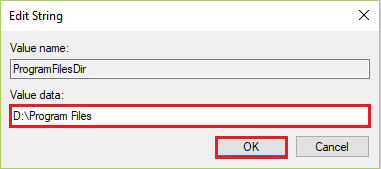
7. AizverietReģistra redaktors un palaidiet GTA V spēli lai redzētu, vai problēma ir novērsta.
6. metode: pievienojiet izņēmumu pretvīrusu programmā
Dažreiz Rockstar spēļu serveri un Social Club lietotne jūsu datorā nevar pareizi sazināties. Un tas bieži notiek, ja datorā instalētais antivīruss bloķē lietotnes saziņu ar spēļu serveriem. Galu galā tas rada sociālā kluba kļūdas kodu 17 rdr2. Tātad, lai to labotu, varat pievienot izņēmumu pretvīrusu lietojumprogrammā GTA spēļu failiem. Izlasiet un izpildiet turpmākās darbības, lai uzzinātu, kā to izdarīt.
Piezīme: izņēmuma opcija var atšķirties atkarībā no jūsu izmantotās lietojumprogrammas. Tāpēc nodrošiniet pareizu izslēgšanu. Avast pretvīrusu programmatūra tiek izmantots tālāk redzamajās ilustrācijās demonstrācijas nolūkos.
1. Atveriet Avast lietojumprogrammu un noklikšķiniet uz Izvēlne opciju no augšējā labajā stūrī.

2. Noklikšķiniet uz Iestatījumi opciju, kā parādīts zemāk.

3. Noklikšķiniet uz Ģenerālis cilne.
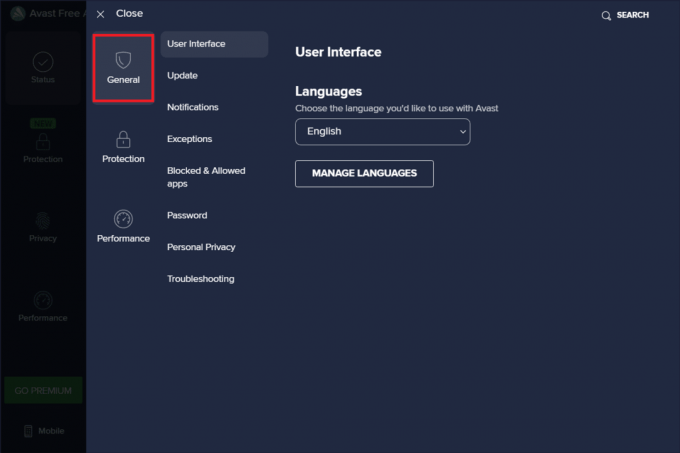
4. Tagad noklikšķiniet uz Izņēmumi > PIEVIENOT IZŅĒMUMUS, kā parādīts zemāk.

5. Ievadiet sekojošo ceļi iekš Faila ceļa, mapes ceļa vai URL veids lauks. Pēc tam noklikšķiniet uz PIEVIENOT IZŅĒMUMU lai pievienotu vēlamos ceļus izslēgšanas sarakstam.
C:\Program Files\Rockstar Games\Sociālais klubsC:\Programmu faili (x86)\Rockstar Games\Sociālais klubs
6. Pēc šī procesa pabeigšanas, aizveriet lietojumprogrammu Avast datorā. Pēc tam atkārtoti palaidiet GTA V, lai redzētu, vai GTA V sociālā kluba kļūda ir novērsta.
Lasi arī:Kā atinstalēt McAfee LiveSafe operētājsistēmā Windows 10
7. metode: atiestatiet spēles iestatījumus
Ja iepriekšējā metode nepalīdzēja atrisināt problēmu, veiciet turpmākās darbības, lai datorā atiestatītu visus GTA V spēles iestatījumus. Saskaņā ar daudziem GTA V lietotājiem, kuri saskārās ar to pašu šajā rakstā minēto kļūdu, viņi veiksmīgi novērsa problēmu, izmantojot šo metodi. Izlasiet un izpildiet tālāk norādītās darbības, lai veiktu to pašu savā datorā.
Piezīme: šī metode nodzēsīs visus pielāgotos atskaņotāja iestatījumus pēc noklusējuma.
1. Nospiediet uz Windows + E taustiņi vienlaicīgi, lai palaistu File Explorer.
2. No Skatīt cilnē atlasiet Failu nosaukumu paplašinājumi kaste.
3. Pēc tam pārejiet uz tālāk norādīto ceļš iekšā Failu pārlūks:
C:\Lietotāji\~LIETOTĀJVĀRDS~\Documents\Rockstar Games\GTAV
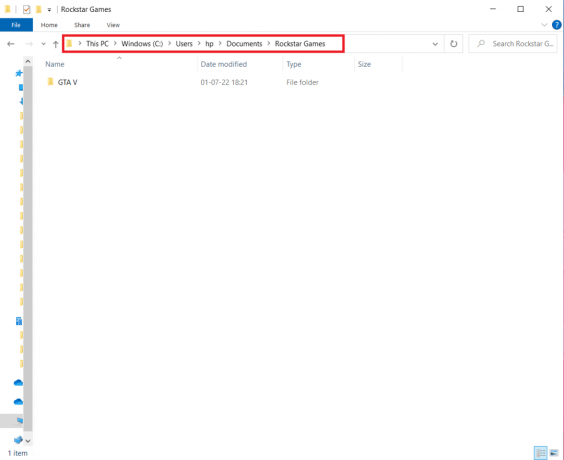
4. Atrodiet un ar peles labo pogu noklikšķiniet uz settings.xml failu un noklikšķiniet uz Pārdēvēt no konteksta izvēlnes.
5. Nomainiet .xml pagarinājums ar .vecs un nospiediet Ievadiettaustiņu uz tastatūras, lai saglabātu izmaiņas.
6. Klikšķiniet uz Jā lai apstiprinātu uznirstošo logu.
7. Pēc tam pārejiet uz tālāk norādīto mapi tavā Failu pārlūks lietotne:
C:\Lietotāji\~LIETOTĀJVĀRDS~\Documents\Rockstar Games\GTAV\Profiles\~PROFILEFOLDER~
8. Tagad ar peles labo pogu noklikšķiniet uz cfg.dat un pc_settings.bin faili un Pārdēvēt tos ar .vecs pagarinājums, piemēram cfg.old un pc_ settings.old.
9. Visbeidzot, restartējiet datoru un palaidiet GTA V spēli lai redzētu, vai Social Club kļūdas kods 17 rdr2 ir novērsts.
8. metode: atkārtoti instalējiet sociālo kluba lietotni
Beidzot, ja neviena metode nav veiksmīgi atrisinājusi problēmu, varat pārinstalēt savā datorā lietotni Social Club. Izlasiet un izpildiet turpmākās darbības, lai uzzinātu, kā to izdarīt.
1. Nospiediet pogu Windows + I taustiņi vienlaicīgi, lai atvērtu Iestatījumi lietotne.
2. Klikšķiniet uz Lietotnes iestatījumu.

3. Atrodiet Sociālais klubs lietotni un noklikšķiniet uz Atinstalēt.

4. Pēc tam apmeklējiet Rockstar Games sociālā kluba vietne un lejupielādējiet lietotni.

5. Palaidiet lejupielādētais fails un sekojiet ekrānā redzamās instrukcijas lai to instalētu datorā.
Ieteicams:
- Kā veikt Vortex Mod Manager lejupielādi operētājsistēmā Windows 10
- Novērsiet PUBG kavēšanos operētājsistēmā Windows 10
- Novērsiet Rainbow Six Siege avāriju operētājsistēmā Windows 10
- Labot GTA 4 Seculauncher neizdevās palaist lietojumprogrammu 2000
Tātad, mēs ceram, ka esat sapratis, kā to labot GTA V sociālā kluba kļūda ar detalizētām darbībām, kas jums palīdzēs. Varat darīt mums zināmus visus jautājumus par šo rakstu vai ieteikumus par jebkuru citu tēmu, par kuru vēlaties, lai mēs veidojam rakstu. Nometiet tos tālāk esošajā komentāru sadaļā, lai mēs to uzzinātu.



